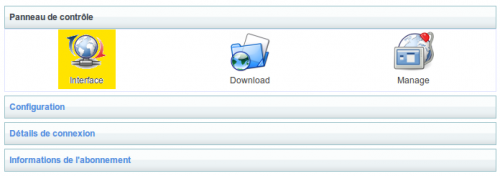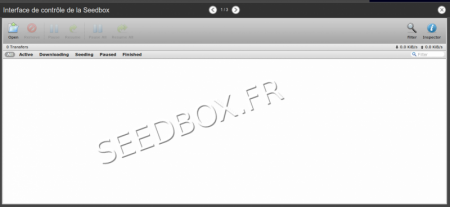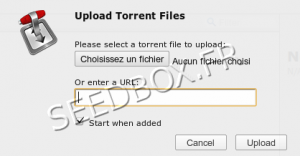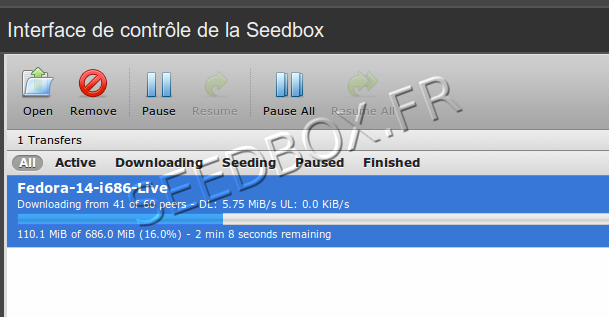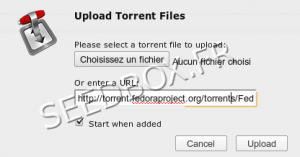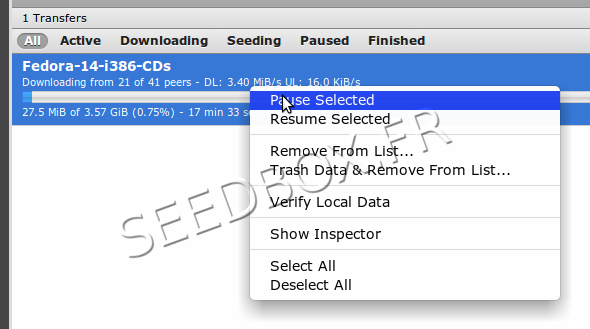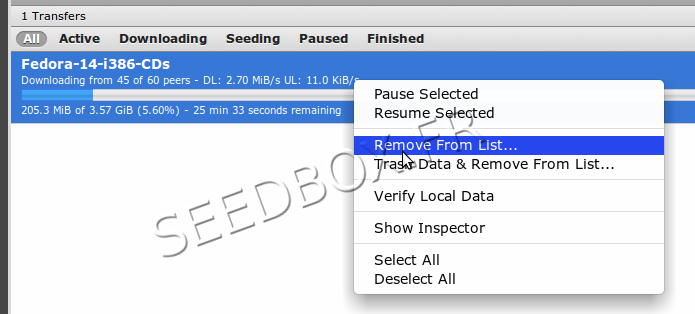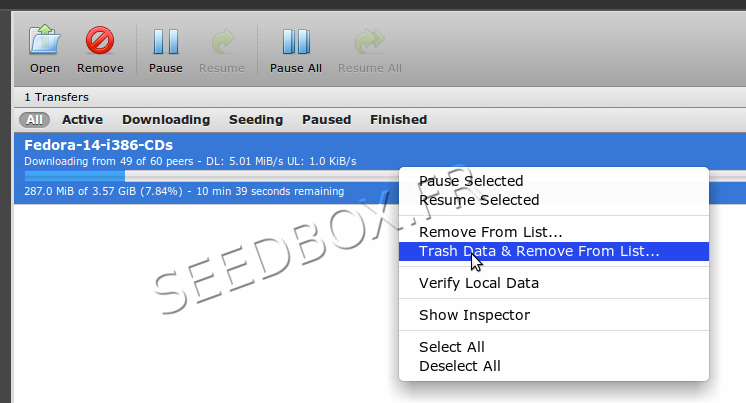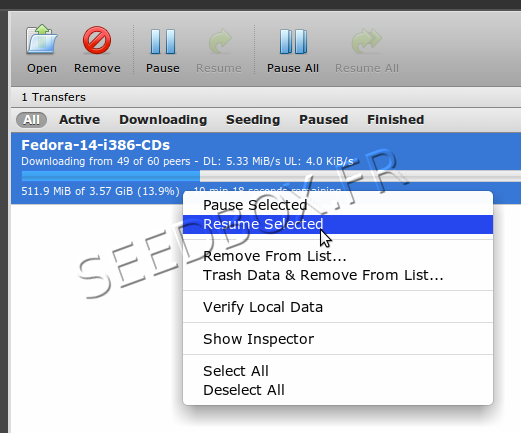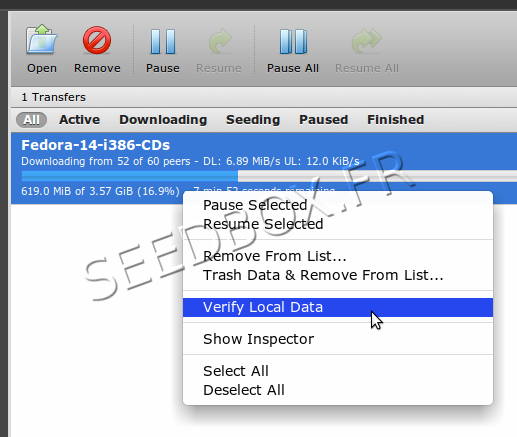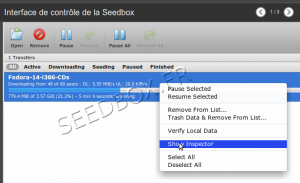Présentation de l'interface de contrôle : Différence entre versions
| Ligne 78 : | Ligne 78 : | ||
En cliquant sur '''Show Inspector''' vous avez accès à toutes les informations relatives au transfert : | En cliquant sur '''Show Inspector''' vous avez accès à toutes les informations relatives au transfert : | ||
| − | [[Fichier: | + | [[Fichier:87.png|right|thumb|300px|alt=inspector|Ouvrir l'inspector]] |
=== Informations du transfert === | === Informations du transfert === | ||
=== Activité du transfert === | === Activité du transfert === | ||
Version du 28 septembre 2011 à 15:56
L'interface de contrôle de la Seedbox
En cliquant sur le lien Interface dans le manager, vous accédez directement à la Seedbox
Sommaire
Première connexion à l'interface
Lancer un .torrent
Lancer un transfert par upload de .torrent
Dans l'interface, cliquer sur l'icône Open afin d'ouvrir la boite de dialogue d'ouverture de transfert :
Cliquez sur Choisir un fichier puis sélectionnez le .torrent que vous souhaitez démarrer.
Cliquez enfin sur Upload et le transfert va automatiquement démarrer.
Pour cet exemple nous allons télécharger Linux Fedora Live :
Lancer un transfert par URL
Dans l'interface, cliquer sur l'icône Open afin d'ouvrir la boite de dialogue d'ouverture de transfert :
Copier auparavant votre lien dans le presse papier, puis collez-le dans le champs Or enter a URL
Cliquez enfin sur Upload et le transfert va automatiquement démarrer.
Note : Attention, cette fonction n'est pas compatible avec les trackers privés (trackers qui contrôlent le ratio de leurs utilisateurs).
Gestion des transferts
Mettre un transfert en pause
Effectuez un clique droit sur le nom du transfert, puis sélectionnez "Pause"
Supprimer un transfert
Faîtes un clique droit sur le transfert, puis sélectionner "Remove from list".
Cette opération n'efface pas les données déjà téléchargées, seulement le .torrent.
Supprimer un transfert et les données
Faîtes un clique droit sur le transfert, puis sélectionner "Trash datas and remove from list".
Cette opération efface les données déjà téléchargées et le .torrent.
Reprendre un transfert
Faîtes un clique droit sur le transfert, puis sélectionner "Resume".
Vérifier les données
Faîtes un clique droit sur le transfert, puis sélectionner "Verify datas".
Détails des transferts
En cliquant sur Show Inspector vous avez accès à toutes les informations relatives au transfert :